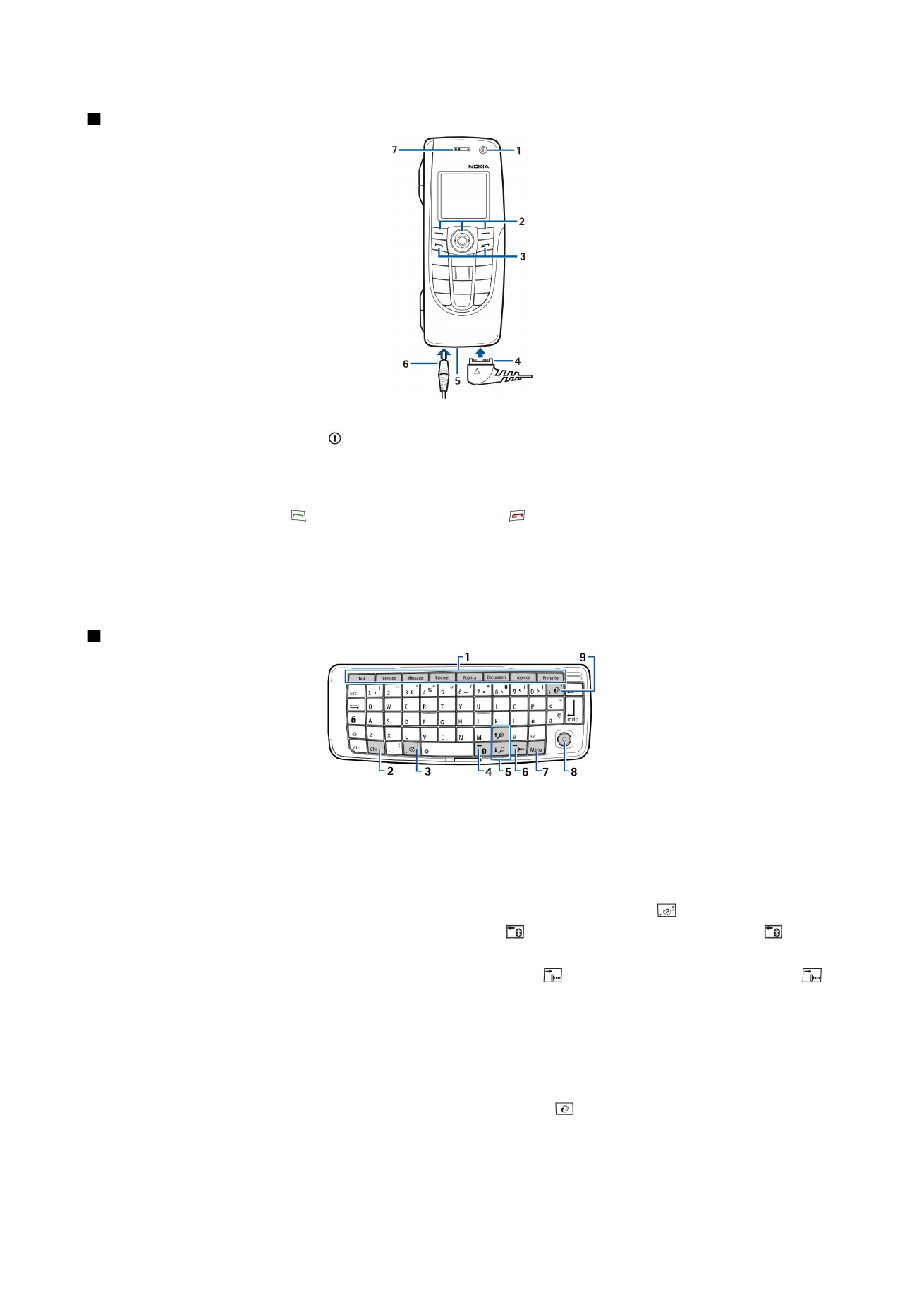
Interfaccia del communicator
Tastiera del communicator
1 — Tasti applicazione. Ogni tasto consente di avviare l'applicazione corrispondente, ad eccezione del tasto Preferito,
configurabile per l'apertura dell'applicazione desiderata. Premere Ctrl+tasto Preferito per selezionare l'applicazione che si
desidera venga avviata mediante il tasto Preferito. È inoltre possibile aprire tali applicazioni a partire da Desk.
2 — Tasto Carattere. Consente di accedere e selezionare caratteri speciali da una tabella. Premere Chr+tasti con i simboli blu
per accedere a caratteri e funzioni correlati alle combinazioni di tasti.
3 — Tasto Guida. Consente di accedere al supporto relativo all'uso del dispositivo, premere Chr+ .
4 — Tasto Bluetooth. Per attivare la funzione Bluetooth, premere Chr+ . Per disattivarla, premere di nuovo Chr+ .
5 — Tasti dello zoom. Premendo Chr+tasti dello zoom, è possibile ingrandire o ridurre i caratteri e alcune icone.
6 — Tasto degli infrarossi. Per attivare la funzione a infrarossi, premere Chr+ . Per disattivarla, premere di nuovo Chr+ .
7 — Tasto Menu. Premere il tasto Menu per accedere al menu oppure, nelle finestre di dialogo composte da più pagine, per
spostarsi tra una pagina e l'altra.
8 — Joystick Spostare il joystick verso sinistra, verso destra, verso l'alto o verso il basso per scorrere vari elenchi. Premere il
joystick al centro per selezionare o eseguire la funzione di un pulsante di comando sottolineato. Per modificare l'accelerazione
o la velocità di spostamento del cursore, selezionare
Desk
>
Strumenti
>
Pannello contr.
>
Generali
>
Schermo
>
Impostazioni
cursore
.
9 — Tasto di sincronizzazione. Stabilire una connessione, quindi premere Chr+ per sincronizzare il dispositivo con un PC
compatibile.
O p e r a z i o n i p r e l i m i n a r i
Copyright © 2005 Nokia. All Rights Reserved.
11
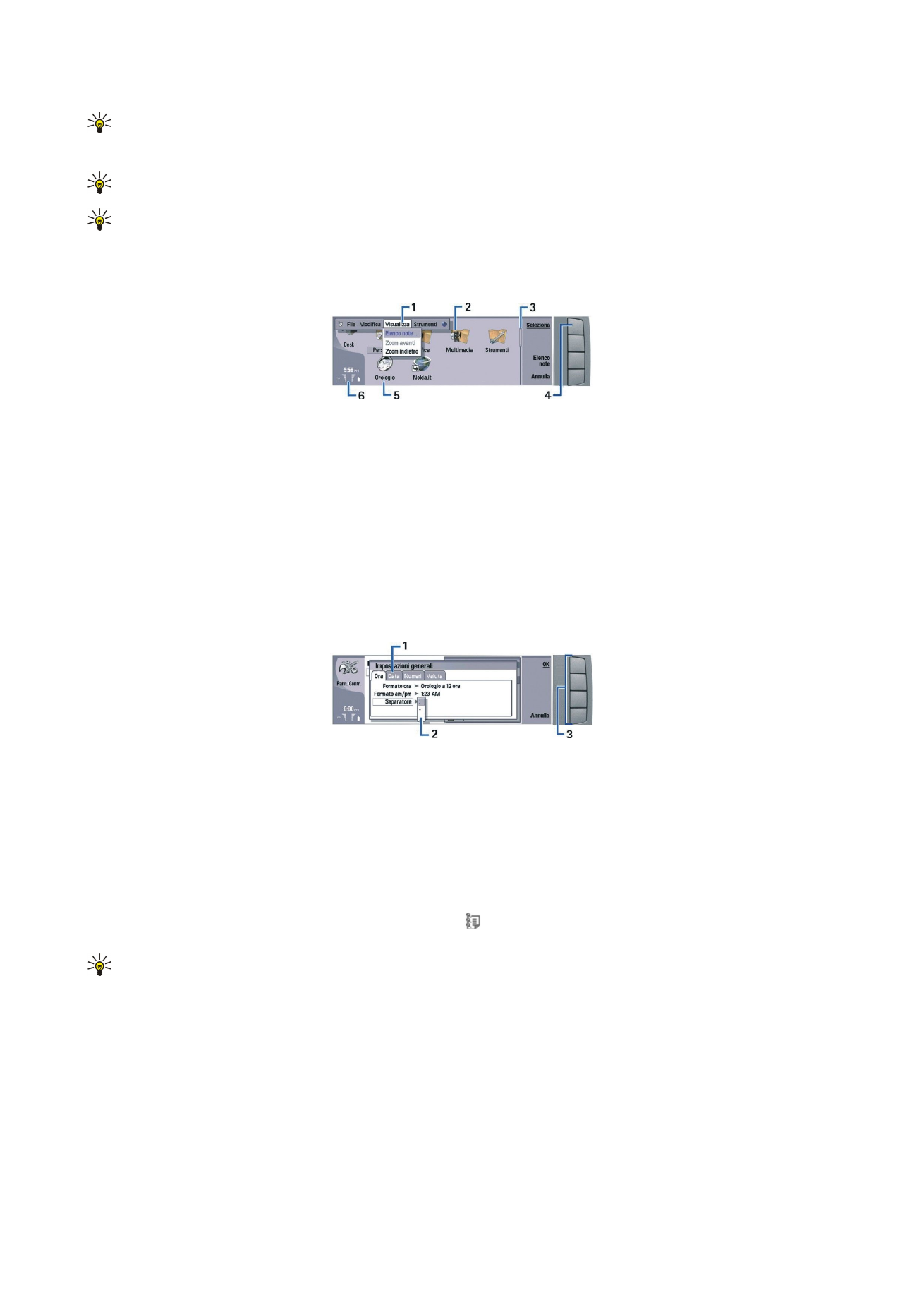
Suggerimento: Per spostarsi tra i menu e le schermate, ad esempio nell'applicazione Web, è possibile utilizzare i tasti
freccia o il joystick. Il tasto freccia sinistro si trova sul tasto Bluetooth (4), i tasti freccia verso l'alto e verso il basso sui
tasti dello zoom (5) e il tasto freccia destro sul tasto degli infrarossi (6).
Suggerimento: Premere Esc per annullare le selezioni e chiudere le finestre di dialogo.
Suggerimento: Premere il tasto Backspace per eliminare elementi, quali eventi dell'agenda e messaggi. Premere il
tasto Backspace per cancellare i caratteri a sinistra del cursore oppure Maiusc+Backspace per cancellare i caratteri a
destra del cursore.
Lo schermo del communicator si illumina all'apertura del coperchio. Sullo schermo viene visualizzata l'applicazione attiva
l'ultima volta che è stato utilizzato il dispositivo. Quando il coperchio viene chiuso, lo schermo del communicator si spegne.
Vista principale Desk
1 — Menu. Per accedere al menu, premere il tasto Menu. È possibile utilizzare il joystick o i tasti freccia per spostarsi all'interno
del menu e premere il tasto Invio per selezionare un'opzione di menu.
2 — Cartella. È possibile raggruppare applicazioni, collegamenti e note in cartelle diverse.
Vedere "Creazione di nuovi
gruppi" a p. 24.
3 — Barra di scorrimento. Ad esempio, se il file aperto in
Documenti
non può essere visualizzato per intero, la barra di scorrimento
consente di capire a quale punto del file ci si trova e la quantità di file visualizzata. Più lunga è la barra di scorrimento, maggiore
è la quantità di file visualizzata.
4 — Pulsanti di comando. I comandi nella parte destra dello schermo corrispondono ai pulsanti di comando. Se un comando
appare oscurato, significa che non è disponibile.
5 — Applicazione. Per accedere a un'applicazione da
Desk
, selezionare quella desiderata e premere
Apri
o il tasto Invio.
6 — Area degli indicatori. Nell'area degli indicatori sono visualizzate le informazioni relative al sistema e alle applicazioni.
Finestra di dialogo a più pagine
1 — Pagine delle finestre di dialogo. È possibile spostarsi da una pagina all'altra premendo il tasto Menu.
2 — Elenco di selezione. In un elenco di selezione, è possibile visualizzare e selezionare opzioni diverse.
3 — Pulsanti di comando. È possibile utilizzare i pulsanti di comando per eseguire le funzioni contenute in una pagina delle
finestre di dialogo o in un elenco di selezione.
Se sono visualizzati più riquadri, quello selezionato risulta sempre evidenziato. È possibile spostarsi tra i riquadri premendo il
tasto Tab.
Come alternare tra applicazioni aperte
Per alternare tra applicazioni aperte, premere Menu, selezionare , quindi l'applicazione desiderata. È inoltre possibile chiudere
le applicazioni incluse nel relativo elenco.
Suggerimento: Premere Chr+Tab per alternare tra le applicazioni aperte. Premere di nuovo Chr+Tab per spostarsi
all'interno dell'elenco.
Informazioni sullo schermo
Un numero ridotto di punti mancanti, privi di colore o luminosi potrebbero apparire sullo schermo. Tale fenomeno è tipico di
questo tipo di schermo. Alcuni schermi potrebbero contenere pixel o punti che rimangono attivati o disattivati. Tale fenomeno
non costituisce un difetto.
Informazioni sul tasto Menu
La tastiera del communicator dispone di un tasto Menu. Premere il tasto Menu per accedere a varie opzioni di menu. Le opzioni
disponibili variano in base all'applicazione correntemente in uso. L'opzione selezionata ha effetto sulla voce attualmente
selezionata o aperta. Nelle finestre di dialogo contenenti più pagine, è possibile utilizzare il tasto Menu per spostarsi da una
pagina all'altra.
O p e r a z i o n i p r e l i m i n a r i
Copyright © 2005 Nokia. All Rights Reserved.
12